Hitro poiščite različne kode za znake. Word: kode znakov za iskanje in zamenjavo
Če želite vedeti, kdaj je decimalna Unicode že vnesena
simbol, potrebujete:
1. V oknu odprti dokument kazalec za vnos besedila postavite desno od želenega znaka.
2. Uporabite bližnjico na tipkovnici Alt + X.
3. Oznaka bo nadomeščena z ustrezno kodo.
4. Za vrnitev na prikaz simbola je dovolj, da se vrnete na
pritisnite tipki Alt + X.
Če želite izvedeti, kaj je Unicode od kogar koli (prej še niste vpisali
dokument), potrebujete:
1. V oknu odprtega dokumenta pojdite na zavihek "Vstavi".
2. V skupini "Simboli" izberite gumb "Simbol".
3. V meniju "Simbol" izberite postavko "Drugi simboli".
4. V oknu "Simbol" v oknu s tabelo simbolov poiščite datoteko
5. V stolpcu "Od" izberite kodiranje - šestnajstiško ali decimalno.
6. V stolpcu »Koda znakov« bo prikazana koda izbranega znaka v zahtevanem kodiranju.
Samodejno popravljanje
Nekatere pogosto uporabljene znake je mogoče vnesti v besedilo v načinu samodejnega popravljanja, to pomeni, da se ob vnosu določenih znakov zamenjajo z želenim znakom.
Kako omogočim način samodejnega popravljanja?
Če želite omogočiti način samodejnega popravljanja, sledite tem korakom:
1. V zgornjem levem kotu okna programa kliknite gumb
2. V meniju za tipična opravila izberite » Besedne možnosti».
3. V oknu "Word Options" izberite zavihek "Proofing and Writing".
4. V oknu kliknite gumb Možnosti samodejnega popravljanja.
5. V oknu "Samodejno popravljanje: ruski" omogočite element "Zamenjaj med tipkanjem".
Primeri samodejnega popravljanja: (c) = ©;
Kako ustvarim metode samopopravljanja?
Poleg standardnega nabora znakov za pretvorbo v običajne znake lahko organizirate lastne metode samopopravljanja.
1. V odprtem oknu dokumenta pojdite na zavihek "Vstavi".
2. V skupini "Simboli" izberite gumb "Simbol".
3. V meniju "Simbol" izberite postavko "Drugi simboli".
4. V oknu "Simbol" na zavihku "Simboli" ali "Posebni znaki" izberite želeni simbol ali znak, za katerega bo ustvarjen samodejni popravek. Na primer simbol (±).
5. Kliknite gumb "Samodejno popravljanje".
6. V oknu "AutoCorrect: Russian" na zavihku "AutoCorrect" v stolpcu "On" bo prikazan predhodno izbran znak.
7. V stolpec "Zamenjaj" vnesite želeno zaporedje znakov ali črk, ki jih mora samodejno nadomestiti izbrani znak. Na primer zaporedje ( / / / /).
8. Kliknite gumb "Dodaj".
9. Zaprite okno s tipko "OK".
10. Zdaj, ko vnesete določeno zaporedje znakov, se na mestu kurzorja za vnos besedila prikaže želeni znak.
Opomba... Če morate med delom z dokumentom na pravem mestu v dokumentu dodati besedilno razlago ali pripombo, morate uporabiti vstavek opombe. Ko je dokument natisnjen, lahko natisnete tudi zunanje opombe.
Načini, kako ugotoviti kodo znakov brez programiranja
1. V internetu lahko iščete tabelo "ASCII", "ANSI" ali "Unicode".
2. Z uporabo "Vstavi" - "Simbol".
Pokaži
Za nekatere simbole lahko poskusite s to metodo: izberite simbol, za katerega morate izvedeti kodo, - zavihek "Vstavi" - skupina "Simboli" - Drugi simboli ... - prikaže se pogovorno okno - če je isto simbol je izbran v tem pogovornem oknu, ki ste ga izbrali v Wordu, nato pa bo v spodnjem desnem kotu v polju "Koda znaka" koda znaka.
V polju "Koda znakov" je lahko koda znaka v decimalnem in šestnajstiškem zapisu. Če želite izvedeti, v katerem številčnem sistemu se nahaja koda v polju "Znakovna koda", poglejte polje "od" na desni strani in kaj je na koncu zapisano v oklepaju. Lahko je bodisi "(dec.)" Ali "(hex.)".
Če je "deset", potem samo zamenjajte kodo znaka, kot je v polju "Poišči", in pred znak dodajte "^". Če je "šestnajstiško", najprej pretvorite številko v decimalni zapis (poskusite najti spletne prevajalce na internetu), nato pa v polju "Poišči" zamenjajte tako, da spredaj dodate "^". Če je ta znak samo v tabeli Unicode, dodajte "^ u" spredaj.
Če je v pogovornem oknu izbran drug simbol, potem v tem pogovornem oknu ni informacij o tem simbolu. To je lahko na primer s posebnimi znaki, na primer s simbolom "oznaka odstavka" - ansi -koda 13; v tem pogovornem oknu se kode začnejo z večjo kodo.
To pogovorno okno uporablja tri tabele simbolov:
1) ASCII
2) ANSI. Za ruski jezik se tabela "ANSI" v tem pogovornem oknu imenuje "cirilica".
3) Unicode
Načini za iskanje kode znakov s programiranjem
1. V vgrajeni vba-help je razdelek: referenca jezika VBA> referenca jezika Visual Basic> nabori znakov.
2. V programu "Word" lahko izberete želeni znak, nato morate iti v VBA in v "Takojšnje okno" uporabiti naslednje kode:
Natisni asc (izbor. Besedilo)
ali
Natisni AscW (Izbor. Besedilo)
Za kodo, pridobljeno na prvi način, morate spredaj zamenjati "^", v drugem primeru pa "^ u".
3. Če druga metoda poda napačno kodo (to se včasih lahko zgodi iz neznanega razloga), potem je to pot. Kopirajte simbol, za katerega želite najti kodo - prikaže se okno »Najdi in zamenjaj« - prilepite kopirani simbol v polje »Najdi« - omogočite snemanje makra - kliknite »Najdi« - onemogočite snemanje makrov - pojdite na VBA in vzemite koda simbola iz posnetega makra ...
V nekaterih primerih kopiranega simbola ne morete prilepiti v polje Najdi. Ni mogoče razložiti, zakaj se to dogaja.
Opombe (uredi)
Pri iskanju in zamenjavi v Wordu morate pred kodo znaka dodati ničle, tako da so na primer štiri števke, na primer: ^ 0013. To je sintaksa. Če samo določite "^ 13", ne bo delovalo, če je za "^ 13" še nekaj besedila.
Skoraj vsak dan pri svojem delu, pri razvoju drugega projekta, pri pisanju člankov ali preprosto komuniciranju na forumih in v družabnih omrežjih uporabljamo določene UNICODE, ASCII, šestnajstiške in HTML. Ni realno, da bi v glavi držali celotno množico oznak in ni potrebe. Če želite to narediti, lahko uporabite različne vrste goljufij, kodne tabele, korist te dobrine je precej zastopana na internetu.
Danes želim govoriti o dveh zanimivih in zelo uporabnih virih, s pomočjo katerih lahko vedno izvedete hitro iskanje različnih kod. Zelo priročno je, da imate vedno pri roki (ali na seznamu zaznamkov) svojo knjižnico kod za simbole.
1. Character-Code.com
Zelo priročen vir, dinamična miza, ki predstavlja ogromen nabor različnih kod za simbole za vse priložnosti. Za hitro iskanje vsi simboli so kategorizirani. Na voljo so kode: ASCII, šestnajstiška in HTML. Izbirate lahko med jezikom, ki ga potrebujete, vključno z ruskim, kar je že samo po sebi dobro. Z lahkoto najdete oznake ločilnih simbolov, različne vrste puščic in simbolni zapis valute.
2. Unicodinator
Prava spletna knjižnica Znaki UNICODE ki lahko nadomesti ikone ali slike. Vir ponuja priložnost za preprosto in priročno krmarjenje po blokih UNICODE od 0000 do kode DFFF. Odpravljen napaka pri projektu in dobro deluje iskalni sistem po simbolih, zato najti tistega, ki ga potrebujete, ne bo težko.
Ko kliknete na simbol, ki ga potrebujete, se prikažeta koda HTML in Java / C / Python, ki jo lahko kasneje uporabite v svojih projektih.
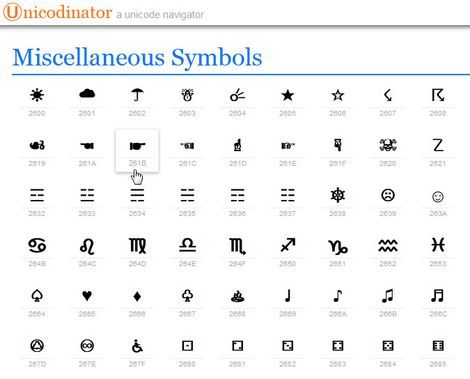
Odkril bom majhno skrivnost (nenadoma kdo drug ne ve), kodo katerega koli simbola lahko najdete, ne da bi zapustili blagajno, naravnost iz sistema Windows, samo sledite poti:
Začni >> Zaženi >> charmap(% windir% \ system32 \ charmap.exe) in vaš pogled bo odprl podrobno tabelo znakov, ki se uporablja za ogled znakov, vključenih v izbrano pisavo, in prikaže naslednje nabore znakov: Windows, DOS in Unicode. Seveda je to nekoliko drugačna zgodba, a za popolno jasnost mislim, da podatki ne bodo odveč.
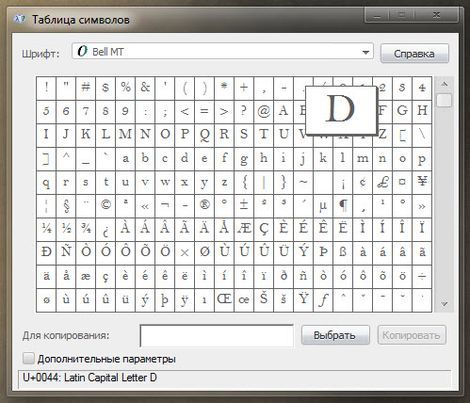
Upam, da boste mnogi od vas, dragi bralci, dodali te preproste, a zelo koristne storitve... In vedno imate pri roki (ali na seznamu zaznamkov), tam bo vaša knjižnica kod za simbole.
Želim vam vse najboljše pri ustvarjanju uspešnih in zanimivih projektov.
In za sladico danes - primer, kako lahko s preprostimi gibi roke v oknu brskalnika narišete neverjetne vzorce ob spremljavi sproščujoče glasbe in se odtrgate od resničnosti.
 Steklo na tablici je počilo - kaj storiti?
Steklo na tablici je počilo - kaj storiti? Avtotransformatorji (latr)
Avtotransformatorji (latr) Kakšne žarnice je bolje dati doma Kakšna je razlika med žarnicami
Kakšne žarnice je bolje dati doma Kakšna je razlika med žarnicami